使您無法正常使用
iMac 的問題
如果您的
iMac 沒有回應或滑鼠指標無法移動
Â
請確定已啟用了
Apple Wireless Keyboard 無線鍵盤或 Apple Magic Mouse 滑鼠,
以及它們的電池電力是否充足。(請參閱第
56 頁「更換電池」。)
若您是使用
USB 鍵盤或滑鼠,請確定已將其連接上電腦。請將接頭拔下再插回
電腦上,並確定連接牢固。
Â
嘗試強制結束有問題的應用程式。按住
Option(z)和 Command(x)鍵,
然後按下
Esc 鍵。若出現對話框,選擇應用程式後按一下“強制結束”。然後
儲存所有已開啟之應用程式中的工作,再重新啟動
iMac 以確保問題完全解決。
Â
如果無法強制結束應用程式,請按住
iMac 背面的電源按鈕(®)5 秒鐘來關閉電
腦。將電源線從您的
iMac 上拔除。再重新插上電源線,並按下電源按鈕(®)來
啟動
iMac。
48
第
4 章
問題以及相應的解決方法
如果在您使用某個特定的應用程式時經常發生問題,請詢問該應用程式的製造
商,瞭解程式是否與您的
iMac 相容。
如需
iMac 隨附軟體的相關資訊,請前往 www.apple.com/tw/downloads 網站。
如果問題時常發生,請嘗試修復您的磁碟、從備份檔案回復您的軟體,或使
用“
Mac OS X 工具程式”來重新安裝您的系統軟體(請參閱第 50 頁「修復、回復
或重新安裝
Mac OS X 軟體」)。
如果您的
iMac 在啟動時當機或出現閃爍的問號
Â
請等待幾秒鐘。如果您的
iMac 在幾秒鐘後仍未啟動,請按住電源(®)按鈕約
5 秒鐘來關閉 iMac,直到電腦關閉後再放開按鈕。接著按住 Option(z)鍵再按
下電源按鈕(®)來啟動
iMac。按住 Option(z)鍵直到 iMac 啟動再放開,然
後在您要使用的啟動磁碟圖像下方按一下箭頭按鈕。
在
iMac 開機後,打開 “系統偏好設定”,並且按一下“啟動磁碟”。選擇本機
的“
Mac OS X 系統”檔案夾。
Â
如果問題經常發生,您可能需要重新安裝系統軟體(請參閱第
50 頁「修復、回復
或重新安裝
Mac OS X 軟體」)。
49
第
4 章
問題以及相應的解決方法
如果無法打開或啟動
iMac
Â
確定已將電源線接上
iMac,並將插頭插入運作正常的電源插座。
Â
按住
Command(x)鍵和 R 鍵來重新啟動電腦,直到電腦重新開機。當“Mac
OS X 工具程式”面板顯示時,請選擇選項來修復您的磁碟、回復您的軟體或重
新安裝
Mac OS X 和 Apple 應用程式。如需更多資訊,請參閱第 50 頁「修復、
回復或重新安裝
Mac OS X 軟體」。
Â
請按下電源按鈕(®)並立即按住
Command(x)、Option(z)、P 和 R 鍵,
直到您第二次聽到電腦的啟動聲。這樣會重置電腦的參數記憶體(
PRAM)。
Â
如果您最近安裝了記憶體,而且您的
iMac 每隔 5 秒會發出聲音,請確定您的記
憶體安裝正確且與
iMac 相容。移除您所安裝的記憶體,檢查看看是否能讓 iMac
開機(請參閱第
44 頁)。
Â
拔掉電源線並等待至少
30 秒。插回電源線並再次按下電源按鈕(®)來啟動 iMac。
Â
如果您還是無法啟動
iMac,請參閱第 62 頁「其他相關內容、服務和技術支援資訊」,
以瞭解如何聯絡
Apple 取得相關服務。
如果放入光碟時發生問題
Â
請使用連續的動作,將光碟推入光碟機,直到您的手指碰觸到
iMac 的機身為止。
Â
您只能使用標準大小的光碟。
50
第
4 章
問題以及相應的解決方法
Â
如果退出光碟時發生問題
Â
結束可能正在使用光碟的所有應用程式,並按下鍵盤上的媒體退出鍵(C)。
Â
請打開
Finder 視窗,並在側邊欄中按一下光碟圖像旁的退出圖像,或是將桌面
上的光碟圖像拖到“垃圾桶”內。
Â
請選擇“蘋果
()”>“登出 [使用者]”(您的帳號名稱會出現在選單中)來登
出您的使用者帳號,然後按鍵盤上的媒體退出鍵(C)。
Â
請在重新啟動
iMac 的同時按住滑鼠按鈕。
如果在滾動滑鼠時發生問題
Â
如果滑鼠配備了軌跡球,但軌跡球滾動不順暢,或無法上下或左右滾動,請翻
轉並握住滑鼠,並於清潔時用力旋轉軌跡球。
Â
如需更多資訊,請參閱第
72 頁「清潔您的滑鼠」。
如果日期和時間的設定經常發生誤差
Â
您可能需要替換內部的備份電池。若要瞭解如何與
Apple 聯絡以取得服務,
請參閱第
62 頁「其他相關內容、服務和技術支援資訊」。